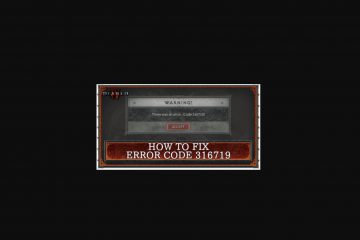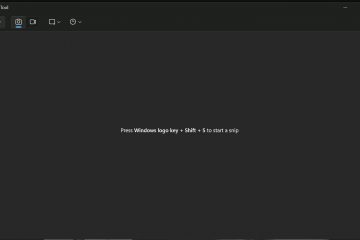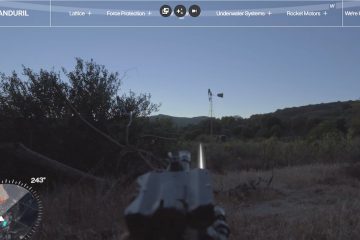OptiFine は、最高の Minecraft 最適化モッドの 1 つです。この手早く簡単なガイドでは、Windows コンピューターに Java をインストールせずに OptiFine をインストールする方法を説明します。
ほとんどの人が知っているように、OptiFine は全体的な Minecraft のパフォーマンスを向上させ、サポートなどの追加機能を追加します。 HD テクスチャ、シェーダー、ダイナミック ライト、可変レンダリング距離、FPS コントロールなど。唯一の注意点は、OptiFine をインストールするには Java をインストールする必要があることです。ただし、Java がインストールされておらず、OptiFine を使用するためだけに Java をインストールしたくない場合はどうすればよいでしょうか?
ここで、このガイドの出番です。最初に Java をインストールせずに OptiFine をインストールする簡単な方法を示します。そのために、すでに Minecraft にバンドルされている OpenJDK (Java) を使用します。これが、Minecraft をプレイするために Java をインストールする必要がない理由です。
表示される手順以下は、通常の Minecraft ランチャー (win32) と Microsoft Store からダウンロードした Minecraft ランチャーの両方で機能します。
Java なしで OptiFine をインストールする
Minecraft に含まれている Java を使用して、OptiFine をインストールせずにインストールします。手動でJavaを再度インストールします。そのため、コンピュータに Minecraft がインストールされていることを確認してください。その後、OptiFine を公式ウェブサイトからダウンロードし、以下の手順に従ってください。
まず、Windows コンピュータでターミナル アプリケーションを起動します。これを行うには、Windows キー + X ショートカットを押して、ターミナル オプションを選択します。
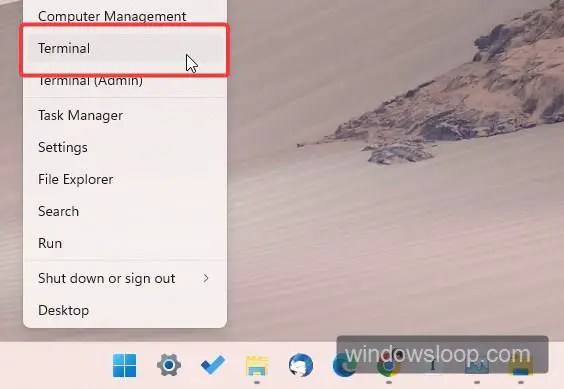
ターミナル ウィンドウを開いた後、ドロップダウン アイコンをクリックします<タイトル バーの/strong> をクリックし、コマンド プロンプトを選択します。
Windows 10 以前のバージョンを使用している場合は、[スタート] メニューからコマンド プロンプトを開くことができます。
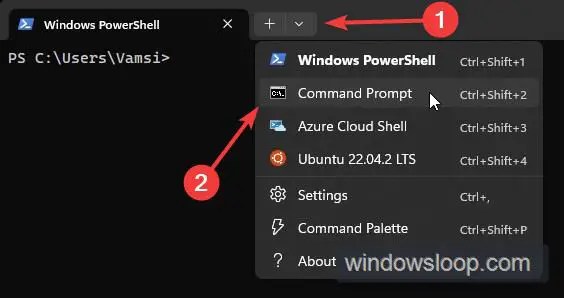
ターミナル ウィンドウで、以下のコマンドを実行します 「username」を Windows ユーザー名に置き換え、ダミーの OptiFine パスを OptiFine_x_x.jar ファイルの実際のパスに置き換えます。 \Microsoft.4297127D64EC6_8wekyb3d8bbwe\LocalCache\Local\runtime\java-runtime-gamma\windows-x64\java-runtime-gamma\bin\javaw.exe”-jar”C:\path\to\OptiFine_X.jar”
注: 何らかの理由で上記のコマンドが機能しない場合は、javaw.exe ファイルの場所が異なる可能性があります。その場合、コマンドで javaw.exe パスを変更する必要があります。次のセクションに従って、Microsoft Store Minecraft ランチャーの Java ファイルの場所を取得します。

古い win32 Minecraft ランチャーを使用している場合は、次のコマンドを実行します。ダミーの OptiFine パスを OptiFine.x.x.jar ファイルの実際のパスに置き換えることを忘れないでください。
「C:\Program Files (x86)\Minecraft Launcher\runtime\jre-x64 \bin\java.exe”-jar”C:\path\to\OptiFine_X.jar”
コマンドを実行するとすぐに、OptiFine インストール ウィンドウが表示されます。 [インストール] ボタンをクリックします。
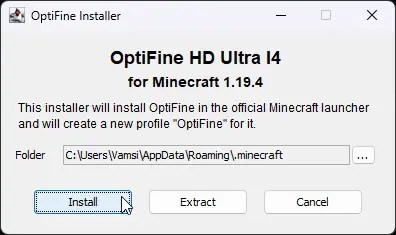
上記の操作で OptiFine がインストールされます。 [OK] ボタンをクリックして OptiFine ウィンドウを閉じます。ターミナル/コマンド プロンプト ウィンドウを閉じることもできます。
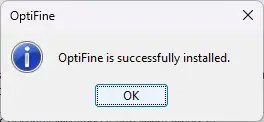
では、Minecraft ランチャーを開きますOptiFine modded Minecraft をプレイできます。通常、Minecraft の OptiFine バージョンがデフォルトで選択されているはずです。そうでない場合は、インストールのドロップダウン メニューから選択できます。
Minecraft ランチャーで Java ファイルの場所を探す
古い win32 Minecraft ランチャーとは異なり、Microsoft Store バージョンはかなり深く統合されています。ウィンドウズ。つまり、実際の Java 実行可能ファイルの場所を見つけるのが少し難しくなります。良いことは、簡単なトリックで、Minecraft ランチャーの Java 実行可能ファイルの場所を見つけることができることです。
まず、Minecraft ランチャーを開き、[プレイ] ボタンをクリックしてゲームを起動します。 Minecraft ゲームのウェルカム スクリーンが表示されたら、タスクバーを右クリックし、[タスク マネージャー] オプションを選択します。このアクションにより、タスク マネージャーが開きます。
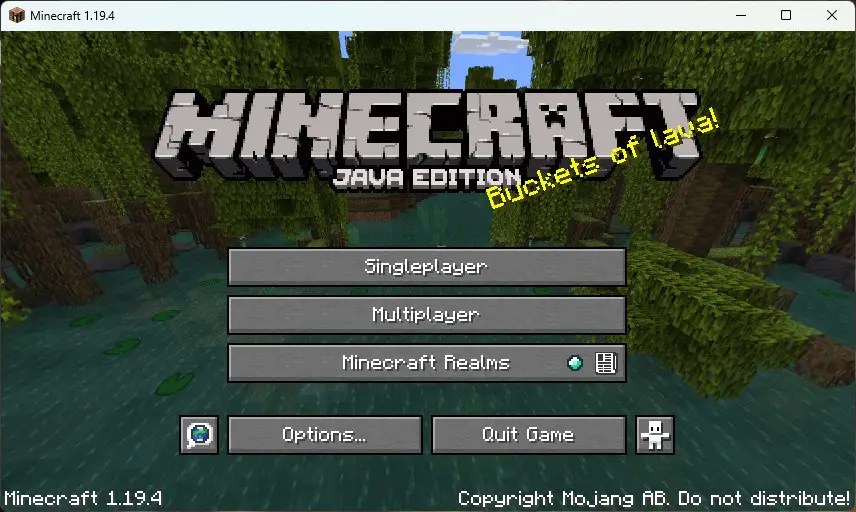
その後、[プロセス] タブに移動し、 「OpenJDK プラットフォーム バイナリ」アプリケーションを右クリックし、「ファイルの場所を開く」オプションを選択します。
注: javaw.exe や java.exe などの直接のファイル名を持つ OpenJDK プラットフォーム バイナリが表示されることがあります。
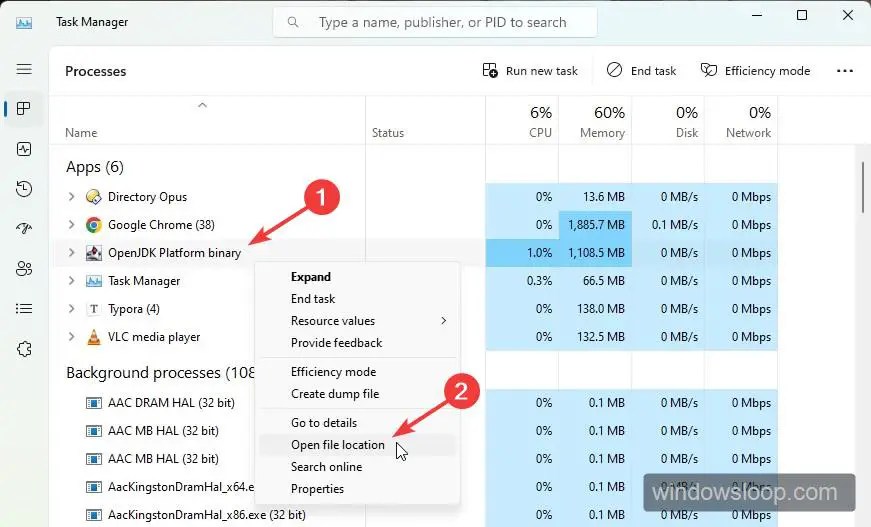
オプションを選択するとすぐに、ファイル エクスプローラーに実際のファイルの場所が表示されます。 javaw.exe ファイルを右クリックし、[パスとしてコピー] オプションを選択して、完全なファイル パスをクリップボードにコピーします。
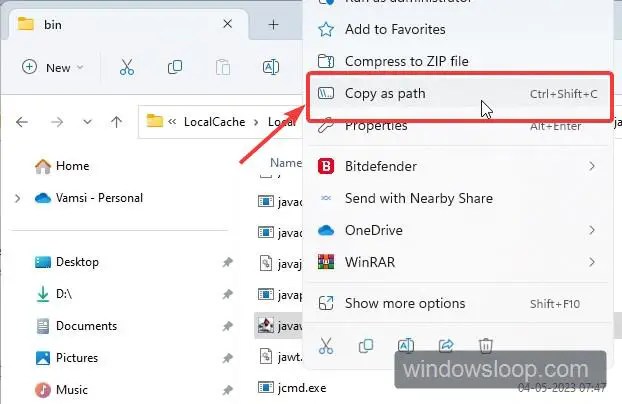
必要に応じて、パスをメモ帳に貼り付け、テキスト ファイルとして保存します。上記のコマンドでこのパスを使用して、Java なしで OptiFine をインストールできます。
注: Minecraft をプレイするのに Java は必要なくなったため、Java がインストールされている場合はアンインストールしてください。
—
それだけです。OptiFine をインストールするのは、最初に Java をコンピューターに再度インストールしなくても簡単です。
このシンプルで簡単な Windows ハウツー ガイドがお役に立てば幸いです。
行き詰まっている場合やサポートが必要な場合は、メールを送信してください。できる限りお手伝いします。